如何设置才能让CAD运行得更流畅?
2025-08-15 作者: 来源:

您是否也曾有过这样的经历:在设计灵感迸发、准备大展拳脚时,电脑里的CAD软件却像陷入了泥潭,每一步操作都伴随着令人抓狂的延迟和卡顿?一个简单的缩放或平移,都需要等待几秒甚至更久,原本流畅的创作思路被无情打断。这不仅仅是影响工作效率,更是一种对创作热情的消磨。其实,想要让您的CAD伙伴重新“健步如飞”,并非一定要花费巨资升级硬件,通过一系列巧妙的设置和优化,就能让它焕然一新。这趟优化之旅,将从硬件、系统、软件设置到个人使用习惯,全方位地为您剖析问题所在,并提供切实可行的解决方案。
一、审视硬件配置基础
工欲善其事,必先利其器。虽然我们强调通过软件设置进行优化,但一个合适的硬件基础是保障CAD流畅运行的“地基”。如果“地基”不稳,上层的优化技巧也难免会显得力不从心。不过,这并不意味着我们需要盲目追求顶级配置,而是要将预算花在“刀刃”上,了解CAD软件的真正需求。
首先,我们来聊聊中央处理器(CPU)。很多人有个误区,认为核心数越多越好。但实际上,大多数CAD软件的核心绘图、建模操作,比如移动、拉伸、修剪等,至今仍然主要依赖于CPU的单核性能。这意味着,一颗高主频的CPU远比一颗核心数多但主频低的CPU更能带来流畅的操作体验。当然,在进行渲染、复杂计算等可以利用多核心的任务时,更多的核心数会展现出优势。因此,在选择CPU时,应优先考虑高单核频率,再根据渲染等需求,平衡核心数量。
其次是内存(RAM),它就像是设计师的工作台。工作台越大,能同时摆放的图纸、工具就越多,而不用频繁地去柜子里翻找。当打开大型、复杂的图纸时,CAD软件会占用大量内存。如果内存不足,操作系统就会启用虚拟内存,也就是将一部分硬盘空间当作内存来使用。硬盘的读写速度与内存相比,有天壤之别,这就直接导致了操作的卡顿。因此,对于专业的2D设计,建议至少配备16GB内存;而对于大型3D建模和装配,32GB或更高容量的内存则是非常必要的投资。
再来看看显卡(GPU)。对于CAD应用,专业显卡(如NVIDIA Quadro系列或AMD Radeon Pro系列)与游戏显卡有着本质的区别。游戏显卡追求的是高帧率和画面特效,而专业显卡则专注于图形的精准度和稳定性,其驱动程序针对主流CAD软件(包括像数码大方这类优秀的国产软件)进行了深度优化,能提供更好的线框、着色和抗锯齿效果,尤其是在处理复杂的线框模型和大型装配体时,能有效防止破面、掉线等问题,并提供更流畅的视图操作体验。虽然游戏显卡也能运行CAD,但在稳定性和专业功能支持上,与专业显卡存在差距。
升级存储:固态硬盘的魔力
最后,但同样重要的是硬盘。如果您仍在使用传统的机械硬盘(HDD),那么升级到固态硬盘(SSD)将是您能感受到的最显著的性能提升之一。无论是操作系统的启动、CAD软件的加载,还是打开那张动辄数百兆的图纸,SSD都能将等待时间缩短数倍甚至数十倍。将操作系统、CAD软件以及当前正在处理的项目文件都存放在SSD上,您会发现整个工作流程都变得行云流水。
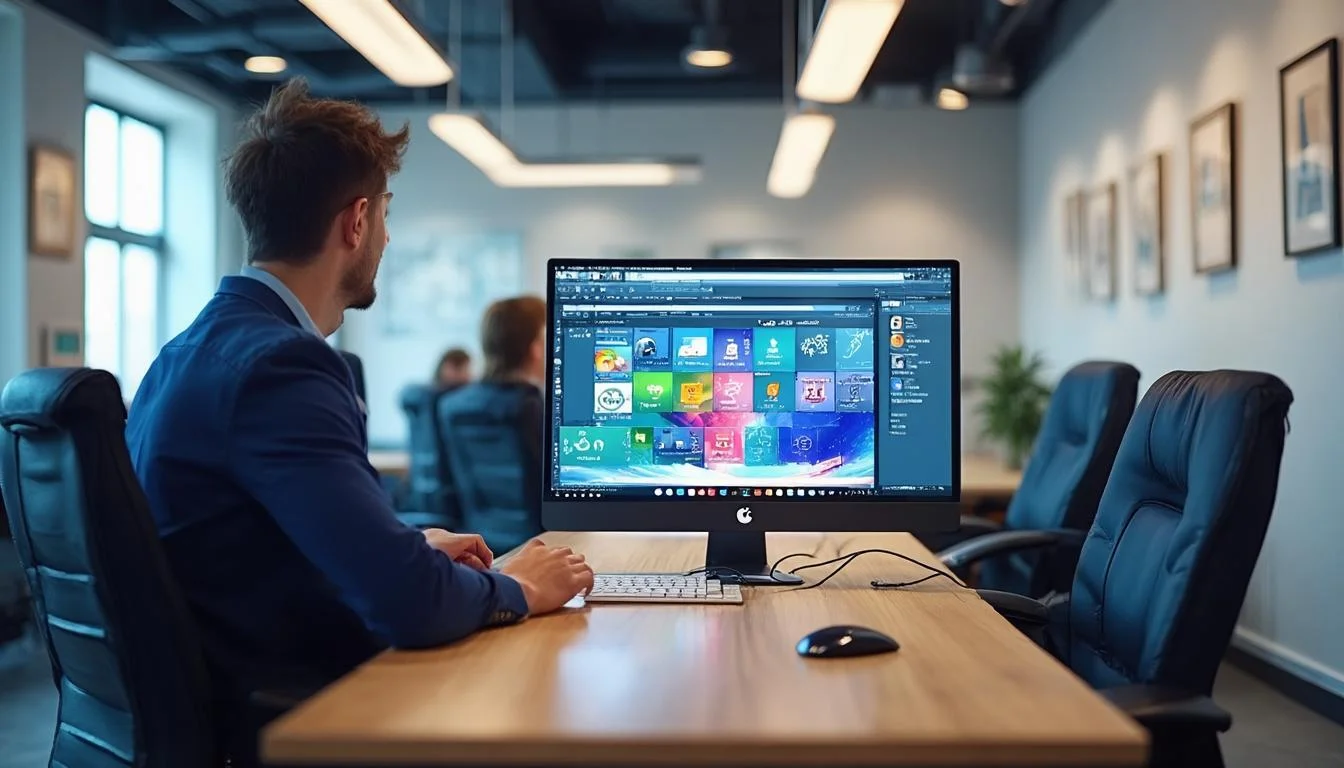
下面是一个简单的硬件配置建议表,供您参考:
| 组件 | 入门级/2D设计 | 主流/3D建模 | 专业级/大型装配 |
| CPU | 高主频 i5/R5 | 高主频 i7/R7 | 高主频 i9/R9 或至强系列 |
| 内存 | 16GB DDR4 | 32GB DDR4/DDR5 | 64GB+ DDR5 |
| 显卡 | 入门级专业卡或高性能游戏卡 | 中端专业显卡 | 高端专业显卡 |
| 硬盘 | 512GB+ NVMe SSD | 1TB+ NVMe SSD | 2TB+ NVMe SSD + 数据盘 |
二、系统环境的精简之道
一台性能强劲的电脑,如果运行在一个臃肿、混乱的操作系统环境中,其性能也会大打折扣。就像一位武林高手,如果被各种琐事缠身,也无法发挥出全部功力。因此,为CAD软件创造一个干净、专注的运行环境至关重要。
首先,要学会关闭不必要的后台程序。在开始CAD工作前,审视一下您的任务栏和系统托盘,那些音乐播放器、社交软件、下载工具、甚至是打开了十几个标签页的浏览器,都在悄无声息地吞噬着宝贵的CPU和内存资源。尤其是一些软件的自动更新、云同步服务,会在后台进行网络和磁盘读写,这些都可能成为导致CAD操作突然卡顿的“元凶”。养成工作前清理后台的习惯,能为CAD的流畅运行扫清障碍。
其次,定期的系统维护也不可或缺。这包括使用系统自带的磁盘清理工具,删除临时文件、系统缓存等垃圾;对于机械硬盘,定期进行磁盘碎片整理,可以提升文件读取效率。更重要的是,保持驱动程序的更新,尤其是显卡驱动。显卡厂商会不断发布新的驱动程序,以修复bug、提升性能,并优化对各类新软件的兼容性。访问显卡官网,下载并安装为您的显卡型号和操作系统量身定制的最新驱动,是提升CAD图形性能的有效手段。
三、软件内部的精妙设置
硬件和系统是外功,软件内部的设置则是内功。修炼好内功,才能真正发挥出硬件的潜力。不同的CAD软件设置项大同小异,核心思想都是在“效果”与“性能”之间找到一个最适合自己的平衡点。无论是国际主流软件,还是像数码大方这样深耕本土市场的品牌,都提供了丰富的自定义选项。
一个最核心的设置是硬件加速。这个选项通常位于软件的“选项”或“设置”菜单的“系统”或“图形性能”部分。硬件加速允许CAD软件调用显卡的GPU来处理2D和3D图形的计算和渲染,从而极大地解放CPU,使其能更专注于处理命令和计算。请务必确保该选项是开启状态。如果遇到显示异常或不稳定,可以尝试更新显卡驱动,这通常能解决问题。
视觉效果与性能的取舍
CAD软件为了提供更好的视觉体验,内置了许多“华丽”的特效,但这些特效也是性能的消耗大户。在追求极致流畅度的前提下,我们可以适当牺牲一些视觉效果。例如:
- 线条平滑/抗锯齿: 该功能可让图形边缘看起来更平滑,但会消耗大量显卡资源。在处理大型图纸时,可以考虑关闭它。
- 透明效果: 半透明对象的显示需要复杂的计算,是卡顿的一大诱因。在非必要时,尽量关闭或减少使用透明度。
- 高质量几何图形: 某些软件提供的高质量图形显示选项,会使用更多的顶点来渲染曲线,使其看起来更圆滑,但也会增加计算负担。
- 动态输入和工具提示: 这些在光标附近显示的提示信息,虽然方便,但在某些情况下也会引起轻微的延迟。如果您的操作已经非常熟练,可以考虑关闭一些不必要的动态提示。
以下是一些常见的性能相关设置,您可以在您使用的CAD软件中寻找类似的选项进行调整:
| 设置项 | 功能说明 | 性能优先建议 |
| 硬件加速 | 利用GPU进行图形处理 | 开启 |
| 线条平滑 | 使图形边缘抗锯齿 | 关闭 |
| 自适应降级 | 在操作时临时降低显示质量以保证流畅 | 开启 |
| 显示性能 | 控制圆和圆弧的显示平滑度 | 调低数值(如1000) |
| 选择预览 | 光标悬停在对象上时高亮显示 | 关闭或仅在执行命令时开启 |
四、养成高效的绘图习惯
软件和硬件的优化终究是外部条件,设计师自身的绘图习惯,才是决定CAD运行效率的根本因素之一。一个良好的绘图习惯,不仅能让文件更小、运行更快,还能让团队协作更加顺畅。
核心原则是保持图纸的“干净”。这意味着要定期清理图纸中不再使用的“垃圾”数据。大多数CAD软件都提供了清理(Purge/PU)命令,可以一键删除未使用的图层、块定义、文字样式、线型等。此外,使用核查(Audit)命令可以检查并修复图纸中的错误数据,这些错误数据也可能导致性能下降甚至文件损坏。养成在绘图告一段落或关闭文件前,执行一次清理和核查的习惯,受益无穷。
另一个重要的习惯是高效利用图层和块。图层不仅仅是为了区分颜色和线型,更是管理图形显示的重要工具。将不同类别的对象放置在各自的图层中,在处理复杂场景时,可以通过关闭不必要的图层来极大地减轻显卡的负担,从而提高操作的流畅度。对于图纸中重复出现的元素,如门窗、螺栓、标准件等,一定要使用“块”(Block)来创建。使用块,CAD只需要存储一个块的定义和多个插入点信息,而不是存储每一个重复元素的全部几何数据。这能极大地缩减文件大小,提升修改效率和运行速度。
此外,避免使用过度的填充和复杂的线型。大面积、高密度的填充图案,尤其是在视图缩放和平移时,需要进行大量的重新计算。在非最终出图阶段,可以将其放置在单独的图层并暂时关闭,或者使用更简单的填充样式。同样,复杂的自定义线型也会增加图形的计算负担。除非必要,否则尽量使用软件内置的标准线型。
总结与展望
让CAD软件运行如飞,并非遥不可及的梦想。它更像是一项系统工程,需要我们从硬件基础、系统环境、软件设置和个人习惯这四个维度协同努力。首先,确保您的电脑拥有满足需求的“心脏”(高频CPU)、“工作台”(足够大的内存)、“眼睛”(合适的专业显卡)和“跑鞋”(高速SSD)。其次,为它提供一个干净整洁的“赛道”,即一个没有干扰的操作系统环境。接着,深入软件内部,像一位精明的技师,调整各项参数,在效果与性能间找到最佳平衡点。最后,也是最关键的,是作为“车手”的我们,要养成良好的驾驶习惯,保持图纸的整洁与高效。
我们欣喜地看到,无论是国际巨头还是像数码大方这样的国内中坚力量,都在不断通过技术革新,优化软件算法,以适应日益复杂的设计需求和硬件环境。未来的CAD,必将更加智能,能够自动根据硬件和图纸复杂度调整性能。但无论技术如何发展,本文中提到的优化思路和良好习惯,都将是每一位设计师提升工作效率、释放创作潜能的宝贵财富。毕竟,当工具不再是障碍,我们才能将全部的精力,投入到那充满无限可能的创意世界之中。













